首页 > 编程笔记
Word设置字符间距(文字间距)
在 Word 中设置字符间距,可以改变字与字之间的距离,从而实现一些特殊的对齐效果。
文本通过一个案例来演示字符间距的设置,并实现如下图所示的效果。

图1:调整第二行文字的间距
调整第二行文字的间距,使其两端与第一行文字的两端对齐。
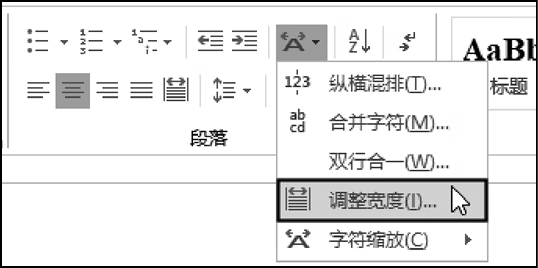
图2:选择【调整宽度】命令
2) 打开【调整宽度】对话框,在【新文字宽度】文本框中输入“13字符”,然后单击【确定】按钮,如图3所示。
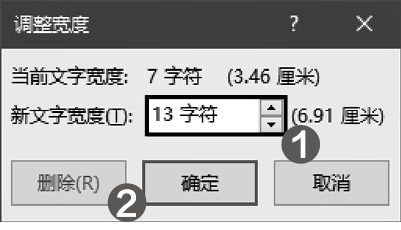
图3:设置文字宽度
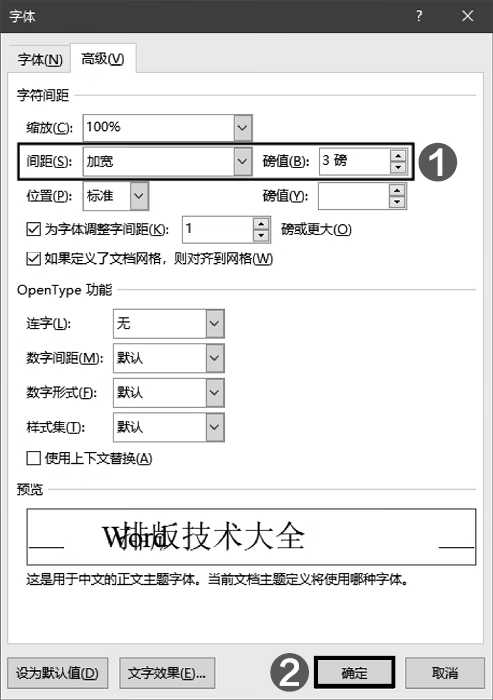
图4:在【字体】对话框中调整字符间距
解决方法:在打开【字体】对话框之前,在选中第二行文字时,不要选中该行的最后一个字,然后再打开【字体】对话框设置【间距】的值。
文本通过一个案例来演示字符间距的设置,并实现如下图所示的效果。

图1:调整第二行文字的间距
调整第二行文字的间距,使其两端与第一行文字的两端对齐。
设置字符间距的步骤
1) 选择第二行文字,在功能区的【开始】选项卡中单击【中文版式】按钮,然后在弹出的列表中选择【调整宽度】命令,如图2所示。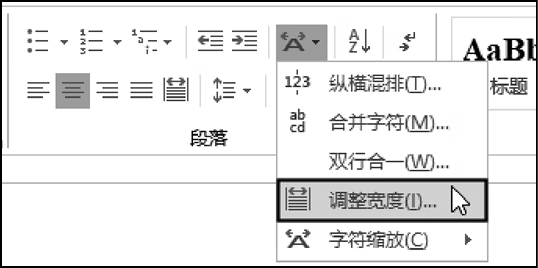
图2:选择【调整宽度】命令
2) 打开【调整宽度】对话框,在【新文字宽度】文本框中输入“13字符”,然后单击【确定】按钮,如图3所示。
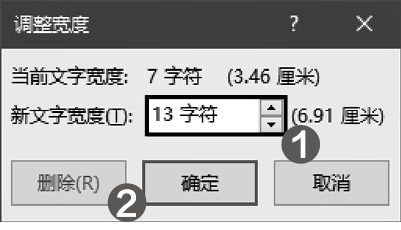
图3:设置文字宽度
提示
你还可以在【字体】对话框中调整字符间距。按 Ctrl+D 组合键,打开【字体】对话框,在【高级】选项卡的【间距】右侧的【磅值】文本框中输入表示字符间距的数字,然后单击【确定】按钮,如图4所示。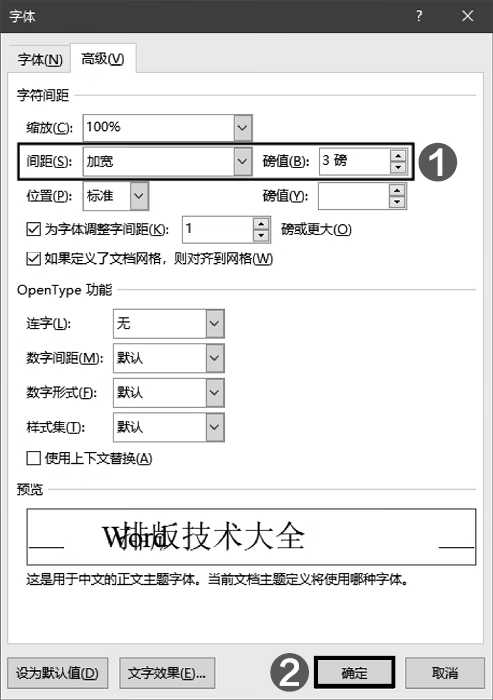
图4:在【字体】对话框中调整字符间距
注 意
如果使用【字体】对话框实现本案例的效果,在将第二行文字的间距增大之后,上下两行文字可能无法对齐。解决方法:在打开【字体】对话框之前,在选中第二行文字时,不要选中该行的最后一个字,然后再打开【字体】对话框设置【间距】的值。
